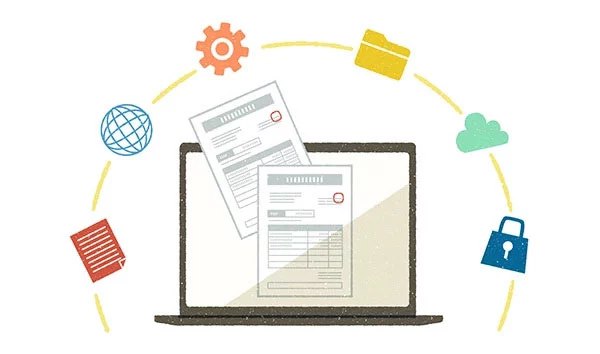デスクトップパソコンに必要な周辺機器とは?
価格相場や選び方のポイントを解説!
2025.05.12(MON)
2025.05.12(MON)
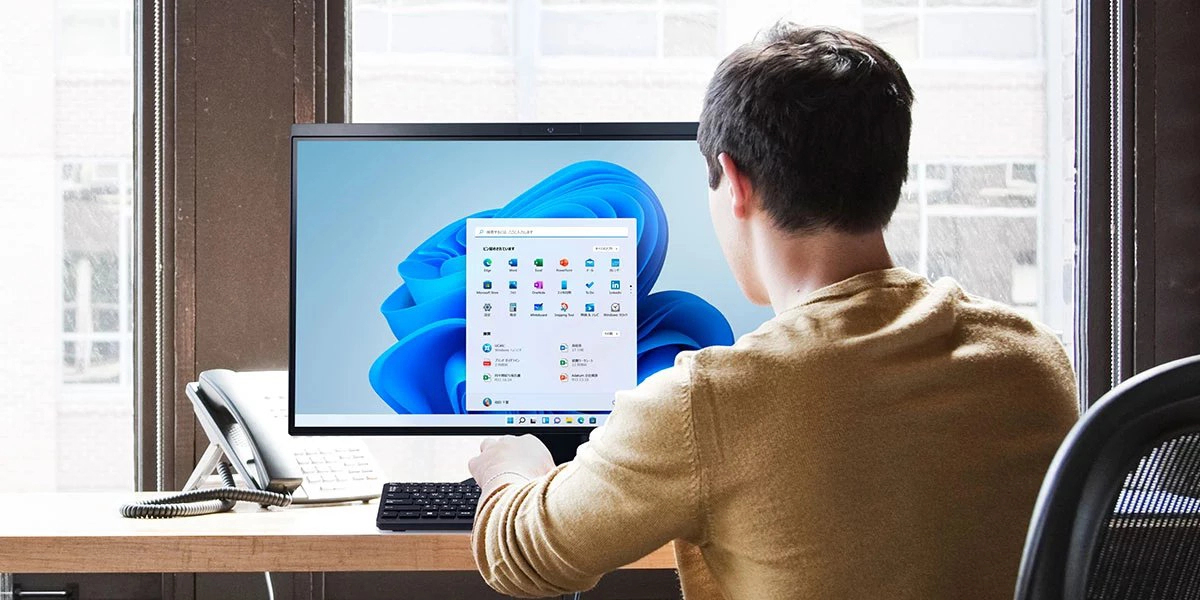
デスクトップパソコンを使用するには、本体だけでなく周辺機器が必要になります。デスクトップパソコンは本体のみで販売されていることが多く、キーボードやマウス、モニターなどの周辺機器を別途購入しなければなりません。周辺機器にはさまざまな種類や価格帯の製品があり、用途に合わせて適切な選択をする必要があります。そのためには、各周辺機器の選び方や相場を把握しておくことが大切です。この記事では、デスクトップパソコンに必要な周辺機器の種類と選び方、相場について解説します。基本的な周辺機器から快適な作業環境を実現するためのオプション品まで、分かりやすく紹介していきます。
デスクトップパソコンに必要な周辺機器とは?購入価格の相場をチェック!

デスクトップパソコンを使用するためには、キーボードやマウスなどの周辺機器を揃えなければなりません。以下の表は、必要な周辺機器とおおまかな相場です。
| 周辺機器名 | 価格相場 |
|---|---|
| キーボード | 2,000円~3万円程度 |
| マウス | 1,500円~2万円程度 |
| マウスパッド | 500円~5,000円程度 |
| モニター | フルHD:1万5,000~5万円程度 4K:2万5,000円~8万円程度 |
| パソコンデスク | 平机:1万~3万円程度 昇降デスク:2万~5万円程度 |
| パソコンチェア | 1万円~5万円程度 |
| インターネット回線 | マンションタイプ:月額3,000円~4,000円程度 戸建てタイプ:月額4,000~5,000円程度 |
予算を抑えたい場合は、デスクトップパソコン本体と周辺機器がセットになった製品を選ぶとよいでしょう。セット製品であれば、キーボード・マウス・モニターなどがパッケージに含まれている場合があり、初期費用を抑えることができます。
デスクトップパソコンに必要な周辺機器の選び方を紹介!

デスクトップパソコンに必要な周辺機器は以下の通りです。
- キーボード
- マウス
- マウスパッド
- モニター
- パソコンデスク
- パソコンチェア
- インターネット回線
それぞれの選び方や、接続方法について解説します。
特殊な機能を搭載した製品も!キーボードの選び方
キーボードは、デスクトップパソコンで文字入力を行うために必要な周辺機器です。キーボードには接続方式・キータイプ・テンキーの有無・ゲーミング機能など、さまざまなチェックポイントがあります。接続方式には、USB接続とワイヤレス接続があり、ワイヤレスはケーブルによる煩雑さがなく、デスク周りをすっきりと保てます。一方、USB接続はケーブルの接続が必要ですが、遅延や充電の必要がないのがメリットです。
キータイプは、パンタグラフ式・メカニカル式・メンブレン式の3種類が主流となっています。パンタグラフ式は薄型で軽いタッチ、メカニカル式は明確なクリック感がありタイプミスをしにくい、メンブレン式は価格が安いところが魅力です。テンキーは数字入力が多い人に便利で、表計算ソフトウエアでの作業効率が上がりますが、その分サイズが大きくなります。
PCゲームをプレイする人は、機能性もチェックしておきましょう。Nキーロールオーバーやアンチゴースト機能が搭載されていると、複数キーの同時押しや誤入力の防止ができるため、ゲームにおける入力精度を向上できます。価格帯は2,000円から3万円程度が目安で、ゲーミングキーボードの方が価格が高いのが一般的です。
自分に合う操作感が大切!マウスの選び方
マウスは、画面上のポインターを動かすために必要な入力装置です。選ぶ時には、接続方式や操作方式、機能性などを確認しましょう。接続方式は、USB接続とワイヤレス接続から選択できます。ワイヤレスマウスは配線が不要で自由な操作が可能ですが、電池交換や充電が必要になり、遅延が発生する恐れもあります。
操作方式には、光学式マウス・トラックボール・タッチパッドがあり、用途によって使い分けることができます。光学式マウスは一般的な形状で、自然な操作感を得られます。トラックボールは、マウスに配置されたボールを回すことでポインターを操作するタイプです。操作には多少の慣れが必要ですが、手首の動きが少なく、限られたスペースでも使用できます。タッチパッドはスマートフォンに似た操作感で、スクロールやズームが快適です。
機能性では、ボタンの数・解像度・静音性が重要な要素となります。ボタンが多いと、よく使う操作をショートカットとして割り当てられます。解像度が高いと細かな操作が可能になり、画像編集などの作業性が向上するでしょう。静音性は、夜間の作業や職場での使用時に周囲に迷惑をかけずに済みます。価格帯は1,500円から2万円程度が目安です。
マウス・キーボードの接続方法(Bluetooth対応・ケーブル)
マウスとキーボードの接続方式には、有線接続と無線接続の2種類があります。有線接続はUSBケーブルを使用し、パソコン本体のUSBポートに直接つなぐだけです。USBポートの位置は機種により異なりますが、本体の前面・背面のどちらかが一般的です。
無線接続には、USBレシーバーを使用するタイプとBluetooth接続の2種類があります。USBレシーバーの場合は、受信機をUSBポートに接続するだけで使用できます。Bluetooth接続のおおまかな流れは、パソコン側のBluetoothを有効にし、マウスに付いているペアリングボタンを押すとパソコン側で認識します。認識したマウスを選択するとペアリング完了です。
素材によって滑り方が異なる!マウスパッドの選び方
マウスパッドは、マウス操作の精度と快適性を左右する周辺機器です。用途に応じて適切な製品を選ぶことで、作業効率が向上します。一般的なビジネス用途では、適度な摩擦で安定した操作ができる小型の布製マウスパッドがおすすめです。持ち運んで使用する場合にも活躍します。マウスを動かす範囲の広いクリエイティブ作業では、大きなサイズかつ滑りの良いプラスチック素材がおすすめです。PCゲーム用途ではゲームの内容により異なり、素早い動きに対応したい場合はプラスチック素材を、精度を重視したい場合は布製を選ぶとよいでしょう。
また、リストレスト付きのマウスパッドは、手首への負担を軽減し、長時間の作業でも疲れにくい利点があります。デザインは、シンプルな無地から、アニメやゲームのキャラクターをあしらったものまでさまざまな選択肢があるので、好みに合わせて選択しましょう。価格帯は500円から5,000円程度が目安です。
用途に合わせてサイズや解像度を検討しよう!モニターの選び方

モニターは、作業効率と視認性に関わる重要な周辺機器です。デスクトップパソコンの画面サイズは、23から32インチ程度が主流となっています。一般的なオフィスワークには23インチあれば十分です。クリエイティブワークやマルチウィンドウでの作業には、27インチ以上がよいでしょう。アスペクト比は16:9のワイド画面が標準的ですが、ウルトラワイドは21:9の横長画面で、動画編集や複数ウィンドウの表示に適しています。
解像度はフルHD(1920×1080)・WQHD(2560×1440)・4K(3840×2160)から選択でき、高解像度ほど文字や画像を精細に表示してくれます。しかし、解像度が高くなるとその分ハイスペックなデスクトップパソコンが必要になるため、性能とのバランスも考慮しましょう。画面の滑らかさを決めるリフレッシュレートは60Hzが標準的ですが、PCゲームをする人は144Hz以上の製品を選ぶと映像がより滑らかに表示されます。また、パネルの種類では、IPSパネルが色再現性と視野角の広さでバランスが取れているためおすすめです。価格帯は、フルHDで1万5,000円程度から、4Kで2万5,000円程度から購入できます。
モニターの接続方法
モニターとデスクトップパソコンを接続するには、パソコンとモニターを同じ種類の端子でつなぐ必要があります。端子はモニター・パソコンどちらも背面にあるのが一般的です。接続ケーブルには、一般的にHDMIケーブル・DisplayPortケーブル・VGAケーブルのいずれかを使用します。HDMIケーブルは映像と音声を1本で伝送でき、フルHD以上の高解像度にも対応可能です。DisplayPortケーブルは、より高解像度・高リフレッシュレートに対応し、画像処理やPCゲームに適しています。VGAケーブルはアナログ信号を伝送するため、古いモニターとの互換性があります。
昇降モデルもある!パソコンデスクの選び方
パソコンデスクは、長時間の作業を快適に行うための重要な周辺機器です。デスクの種類には、一般的な平机の他、L字型デスク、昇降デスク、ゲーミングデスクなどがあります。L字型デスクは作業スペースが広く、プリンターなどの周辺機器を置く際に便利です。昇降デスクはスタンディングデスクとしても使えるので、姿勢を変えて疲労を軽減できます。
サイズは幅120cm以上であれば、デスクトップパソコンと周辺機器を余裕を持って配置できるでしょう。奥行きは、モニターとの適切な距離を確保するために60cm以上がおすすめです。機能面では、配線収納や引き出しの有無、モニターアームの取り付けに対応しているかなどを確認しましょう。価格帯は、標準的な平机で1万円から3万円、昇降デスクは2万円から5万円程度で購入できます。
体のサポートに重要!パソコンチェアの選び方

パソコンチェアは、姿勢や疲労度に影響する周辺機器です。背もたれは腰から肩まで支える形状が基本で、ヘッドレスト付きであれば首や頭もサポートできます。座面は小柄な人は幅45cm前後、標準体系の方は幅50cm前後、大柄な方は幅55cm以上を目安にしましょう。素材は、通気性の良いメッシュタイプと、クッション性の高いファブリックタイプなどがありますが、長時間作業する人は蒸れにくいメッシュタイプがおすすめです。
座面高は床から38cm程度まで下げられる製品を選択すると、身長の低い人でも足が床に着きます。また、ロッキング機構や肘掛けの高さ調整、リクライニング角度の調整ができることは、長時間のデスクワークには重要な要素です。相場は1万円から5万円程度が一般的で、高級チェアになると10万円以上する製品もあります。
インターネット回線
インターネット回線は、デスクトップパソコンをネットワークに接続するために使用します。地域によって選択できる回線が異なるため、まずは自分が住む地域で利用できる回線をチェックしましょう。回線の種類には、全国で使用できるNTT回線と特定の地域で使用できる独自回線がありますが、独自回線の方が速度は速い傾向にあります。
通信速度は、動画視聴には10~20Mbps程度、オンラインゲームには30~100Mbps程度が目安です。サポート体制も確認しておきます。具体的には、24時間対応や訪問設定サービス、無料の電話サポ-トなど、プロバイダーによってさまざまな特徴があります。契約内容は、期間の縛りがないプランと2年から3年契約のプランなどがあり、期間内に途中解約すると違約金が発生することがあるため、引っ越しの可能性がある場合は縛りなしプランの契約がおすすめです。その他には、工事費用の有無やスマートフォンとのセット割なども確認しておきましょう。利用料金の相場は、マンションタイプは月額3,000円から4,000円程度、戸建てタイプは4,000円から5,000円程度が一般的です。
デスクトップパソコンに必要?あると便利なおすすめ周辺機器・パーツ

ここまで、デスクトップパソコンに必要な周辺機器を紹介しました。ここからは、必須ではないものの、あると便利なおすすめ周辺機器・パーツについて紹介します。
使用できる周辺機器が増える!便利なUSBハブ
USBハブは、デスクトップパソコンのUSBポートを増設できる便利な周辺機器です。コネクタの形状は、USBのType-A・Type-C・Micro-Bなどがあります。USB規格は3.2・3.1・3.0・2.0などがあり、転送速度が異なります。USB3.0以降は高速なデータ転送が可能で、外付けSSDなどの接続におすすめです。
ポート数は少ない物だと3つ程度、多い物だと20個以上接続できる製品もあります。数が多くなるほどサイズも大きくなるため、必要なポート数を明確にして選びましょう。電源供給方式にはバスパワー方式とセルフパワー方式があります。バスパワーはパソコンから電源供給を受けるため配線がすっきりしますが、電力供給量に制限があります。セルフパワーはACアダプターから電源供給を受けるため安定した電力を確保できます。相場は1,500円から5,000円程度となっています。
動画や音楽鑑賞の快適さが増す!PCスピーカー
PCスピーカーは、デスクトップパソコンの音質を向上させる周辺機器です。総合出力が10W程度であれば、一般的な個室で十分な音量を得られます。広いリビングで使用する場合は、15W以上を目安に選ぶとよいでしょう。電源タイプはUSB給電とACアダプタ給電があり、小型のスピーカーはUSB給電、大型のスピーカーはACアダプタ給電のケースが多いです。
接続方式は3.5mmステレオミニプラグやRCA、USB、Bluetoothなどがあるため、環境に応じて選択します。サイズは幅数cm程度のコンパクトなものから、より豊かな音質を得られる幅10cm以上のものまで多様です。相場は3,000円から3万円程度が目安になります。
デスクをより良い環境に!モニターアーム・デスクスタンド
モニターアーム・デスクスタンドは、デスクトップパソコンの作業環境を改善する周辺機器です。デスクスタンドは、モニターの高さ調整ができ、目線の位置を適切に保てます。モニターアームは、モニターを宙に浮かせる形で使用するためモニター下の空間を有効活用できます。デスクを金具で挟んで固定するクランプ式と穴あけ式の取り付け方式があり、クランプ式が一般的です。
可動方向は上下・左右・前後に調整可能で、角度も自由に変えられます。複数のモニターを設置できるモデルもあり、デュアルディスプレイやトリプルディスプレイの環境を構築できるのも魅力です。価格帯はデスクスタンドが3,000円から5,000円程度、モニターアームが3,000円から1万5,000円程度となっています。
デスクトップパソコンに必要な周辺機器は目的に合わせてそろえよう!
デスクトップパソコンを購入する際は、モニターやキーボード、マウスやデスク、チェア、インターネット回線などの必要な周辺機器も同時に揃える必要があります。また、必要に応じてUSBハブやパソコンスピーカー、モニターアームなどの便利アイテムの購入も検討しましょう。周辺機器を揃える際は、ぜひご紹介した選び方を参考に、自分に合う製品を購入してみて下さい。NECは、スペックをカスタマイズできるBTO(Build To Order:受注生産)のデスクトップパソコンを販売しています。お得なクーポンの発行なども実施しているので、ぜひ公式サイトをチェックしてみて下さい。
NECの公式サイトはこちら